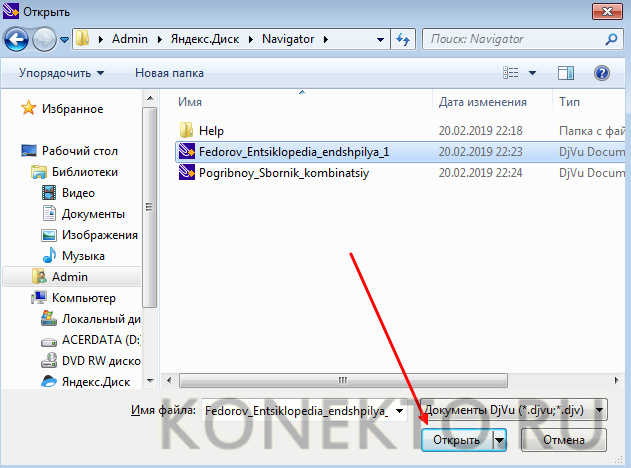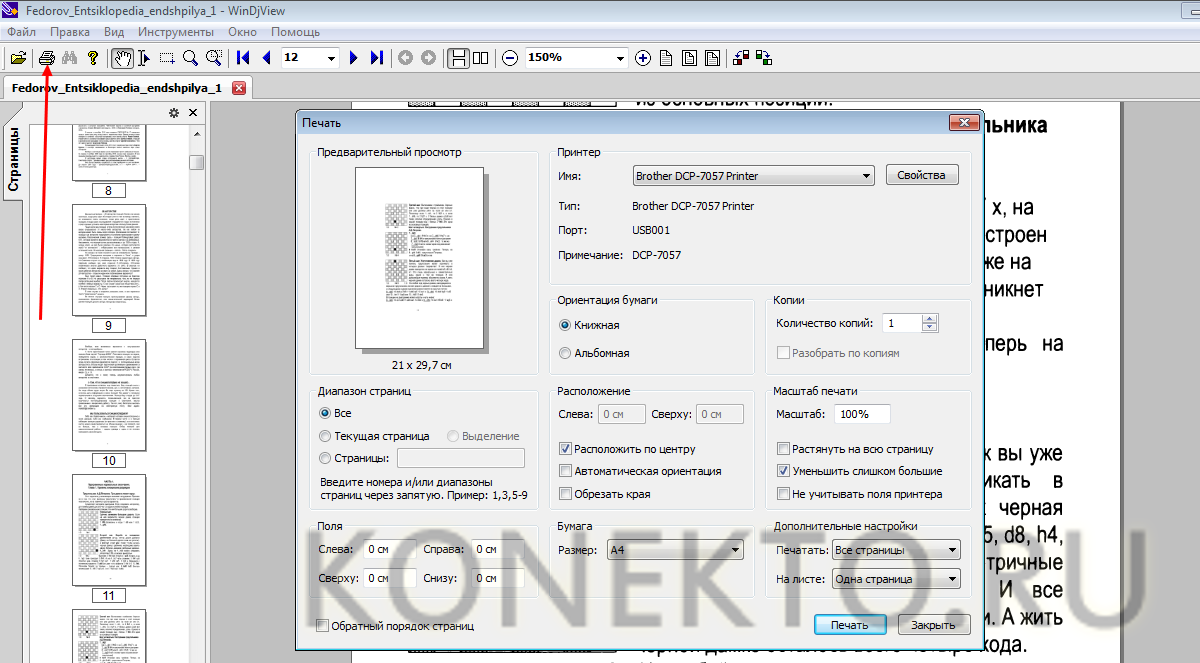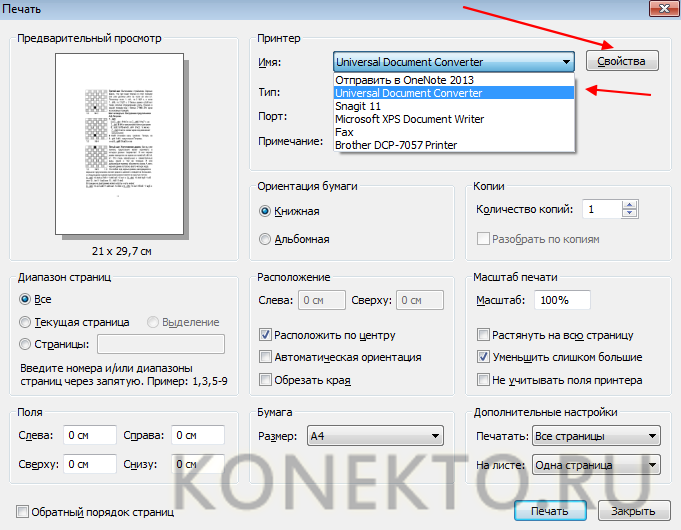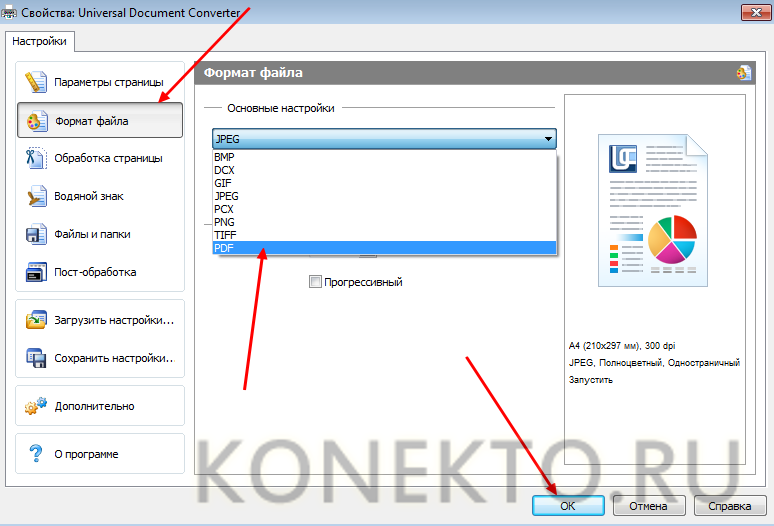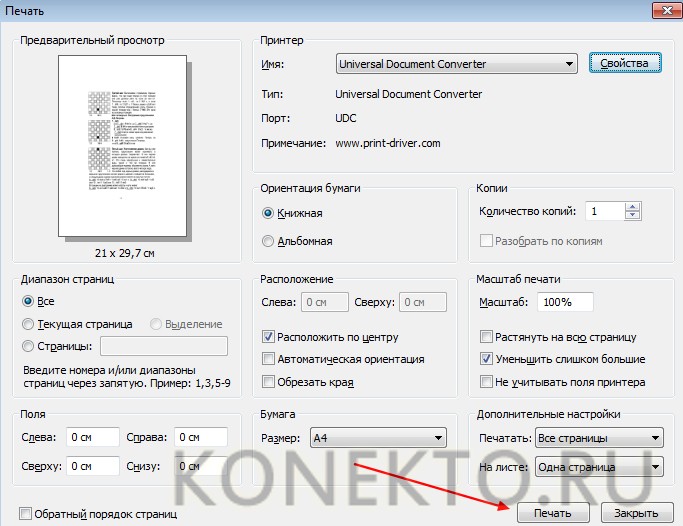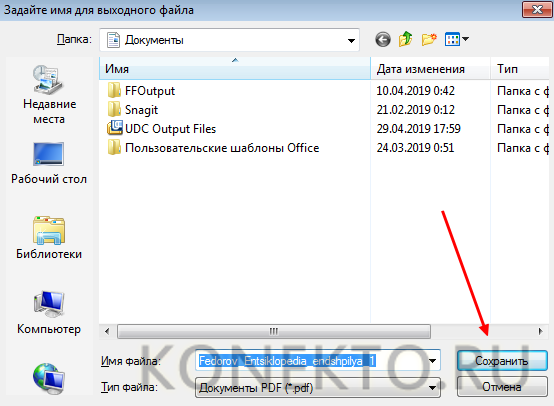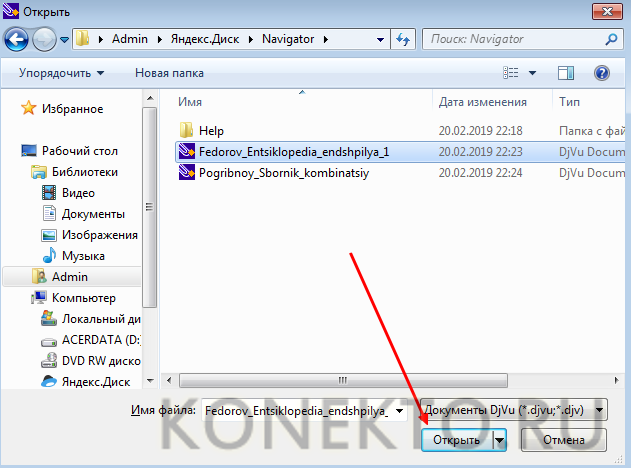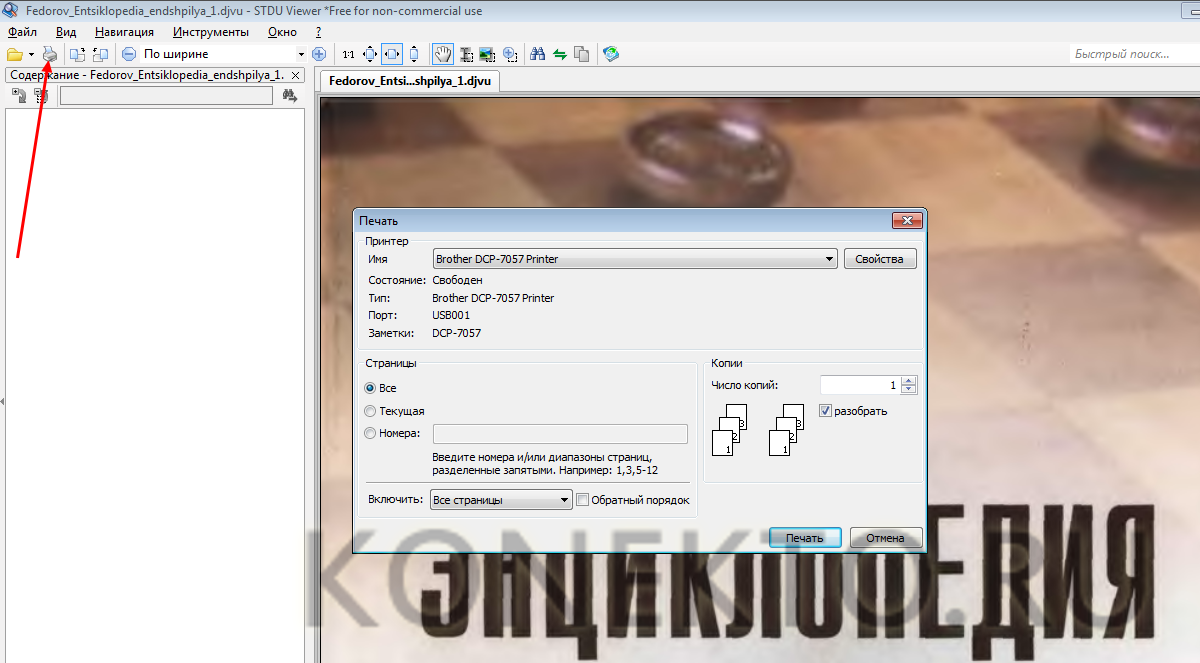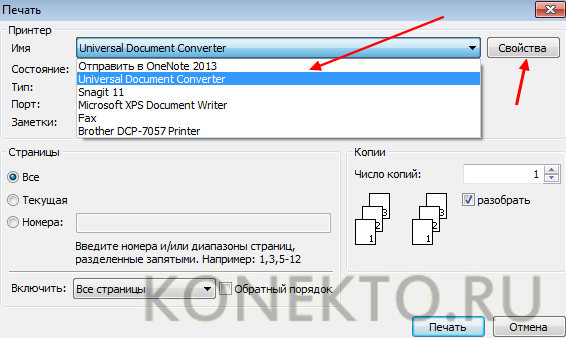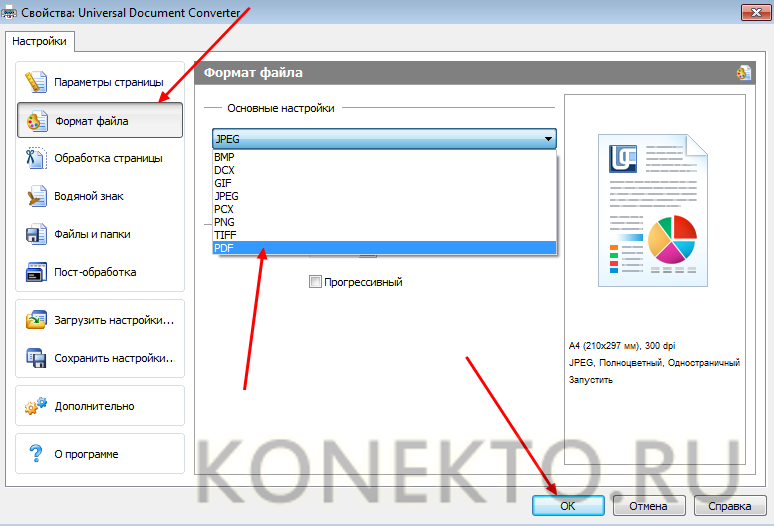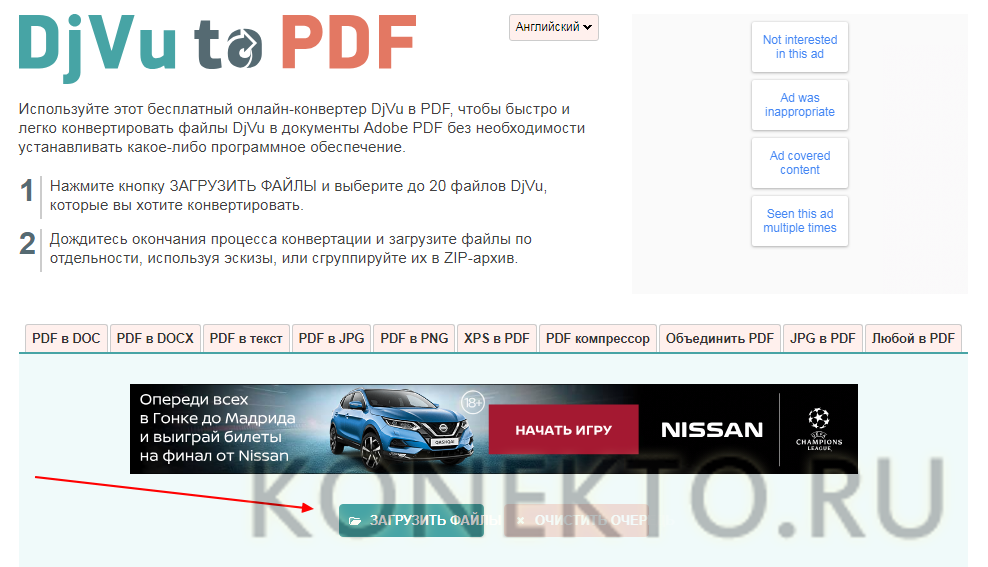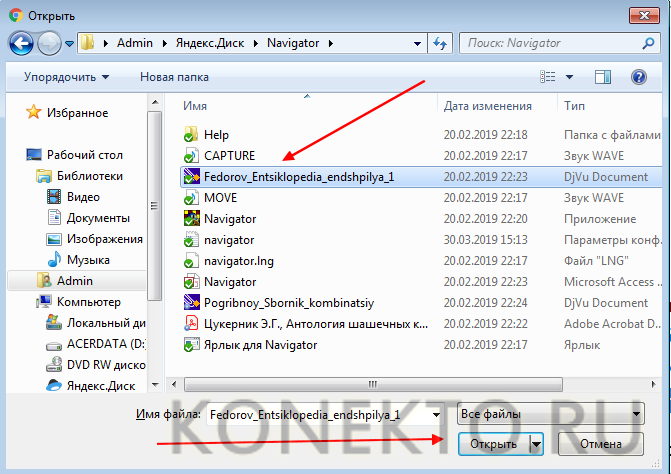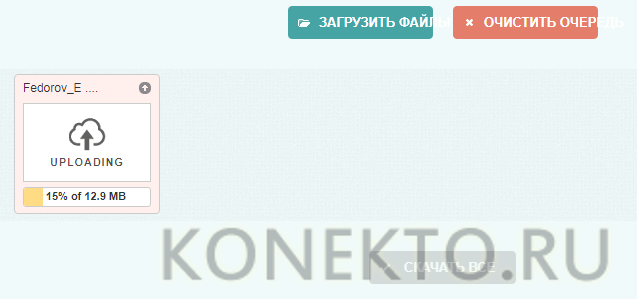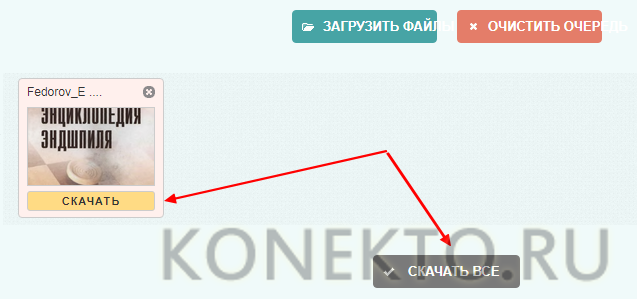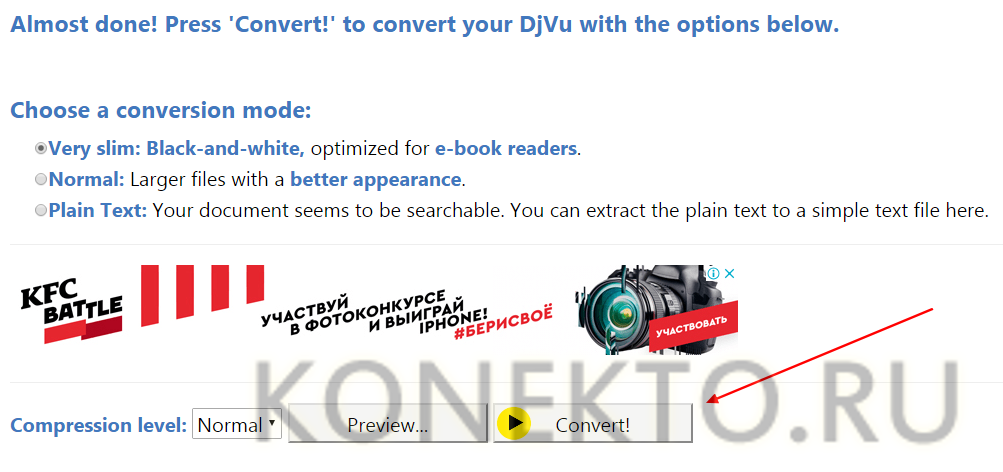Как из DjVu сделать PDF?
Содержание
В Сети довольно часто можно встретить документы в формате DjVu. Он создан с целью хранения отсканированных журналов, книг и рукописных текстов, но имеет один существенный недостаток – работать с такими файлами можно не на всех устройствах. И если даже такая возможность есть, приходится устанавливать специальное программное обеспечение, что не слишком удобно. Выход из ситуации – перевести документ DjVu в более распространенный и привычный формат PDF. Сделать это можно разными способами — как при помощи программ-конвертеров, так и онлайн.
На компьютере
Чтобы конвертировать DjVu в PDF на ПК, требуется специальный софт. В Сети можно найти множество таких программ, в том числе бесплатных. Мы выбрали две из них, которые получили большую популярность. Это WinDjView и STDU Viewer. Предлагаем пошаговые инструкции по их использованию.
WinDjView
Чтобы перевести DjVu в PDF на компьютере, понадобится скачать и установить 2 программы:
- WinDjView — windjview.sourceforge.io;
- Универсальный конвертер документов — print-driver.ru.
После установки софта запускаем WinDjView. Находим на панели инструментов значок открытия файлов (крайний слева). Откроется окно поиска по дискам компьютера.
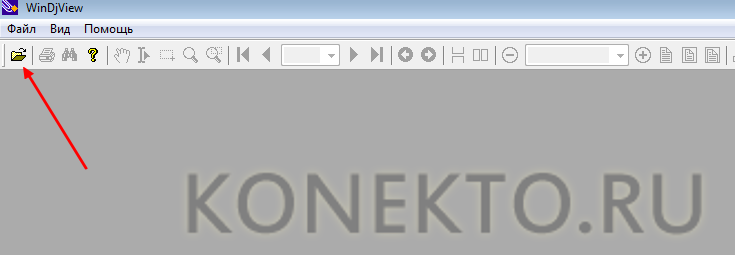
- Загружаем исходный файл DjVu, который будет конвертироваться.
- Приступаем к преобразованию файла. С этой целью будет использоваться функция печати. На панели инструментов находим значок принтера и кликаем по нему. В ответ откроется окно печати.
- На самом деле выводить на принтер мы ничего не будем. Просто для того, чтобы перевести DjVu в PDF, нам потребуется виртуальный принтер. В нашем случае это Universal Document Converter. Выбираем его и нажимаем «Свойства».
- На вкладке «Формат файла» ищем необходимый нам формат и жмем «ОК».
- В окне печати при необходимости можно скорректировать настройки, после чего нажать на кнопку «Печать». В ответ на это действие запустится процесс преобразования файла.
- По окончании конвертации откроется окно виртуального принтера, в котором можно выбрать место хранения будущего файла. После этого останется только нажать на кнопку «Сохранить» в нижнем правом углу.
- Наша цель достигнута.
STDU Viewer
Это еще одна простая в использовании программа для конвертации DjVu в PDF. Принцип действия у нее тот же, что и в предыдущем случае, – используется функция печати через виртуальный принтер.
Чтобы перевести DjVu в PDF на компьютере, понадобится скачать и установить 2 программы:
- STDU Viewer — stduviewer.ru;
- Универсальный конвертер документов — print-driver.ru
Важно: в процессе установки обязательно ставим галочку напротив надписи «Я не буду использовать STDU Viewer в коммерческих целях», чтобы можно было пользоваться программой бесплатно.
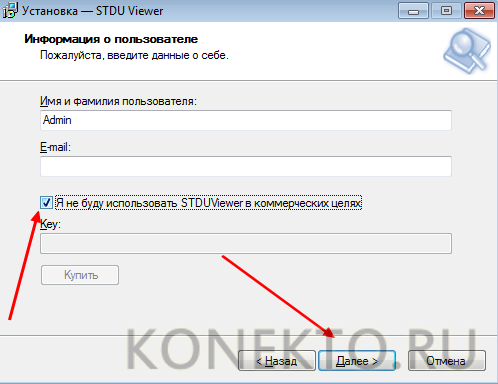
- После завершения установки запускаем STDU Viewer. Теперь нужно найти и загрузить в программу исходный файл DjVu. Для этого используем команду «Открыть» в меню.
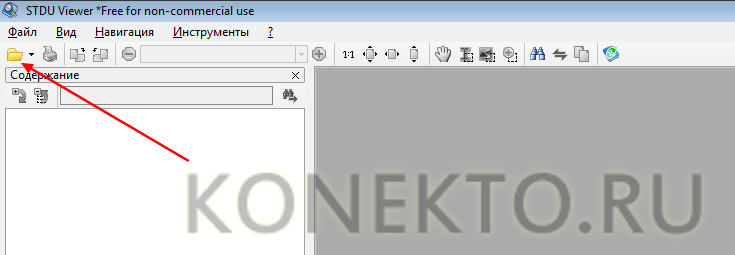
- В новом окне при помощи средств навигации находим документ, какой необходимо преобразовать, и загружаем его.
- Переходим к печати. На панели инструментов есть кнопка в виде принтера, по которой нужно кликнуть. После этого откроется окно печати.
- Выбираем виртуальный принтер (как и в прошлый раз, у нас это Universal Document Converter) и нажимаем «Свойства».
- На вкладке «Формат файла» ищем необходимый нам формат и жмем «ОК».
- Затем необходимо нажать на кнопку «Печать».
- Появится окно виртуального принтера, где выбираем место хранения нового файла. Кликаем «Сохранить».
- Готово! Цель достигнута.
Онлайн
Если нет желания или возможности установить специальный софт, есть способ преобразования DjVu в PDF попроще. Перевести файлы можно и без каких-либо программ. Для этого нужно посетить один из сайтов с онлайн-конвертерами. Приведем 2 примера таких ресурсов с инструкциями по использованию.
DjVu2PDF
- Заходим на сайт онлайн-конвертера — djvu2pdf.com. Здесь размещена краткая инструкция по его использованию и форма для преобразования файлов. Загружаем файл DjVu, который нужно преобразовать в PDF. Для этого нажимаем на кнопку «Загрузить файл».
- В открывшемся окне ищем необходимый документ. Причем конвертировать можно сразу до 20 файлов.
- После открытия файла запустится процесс преобразования.
- Когда конвертация закончится, появится кнопка «Скачать». Если файлов несколько, можно скачивать каждый по отдельности или нажать на кнопку «Скачать все».
- После запуска скачивания всплывет окно, в котором нужно указать место для сохранения файла. После этого кликаем «Ок» — останется только дождаться появления нового файла PDF.
DjVu-PDF
- Заходим на сайт сервиса — djvu-pdf.com. Его главная страница выглядит следующим образом.
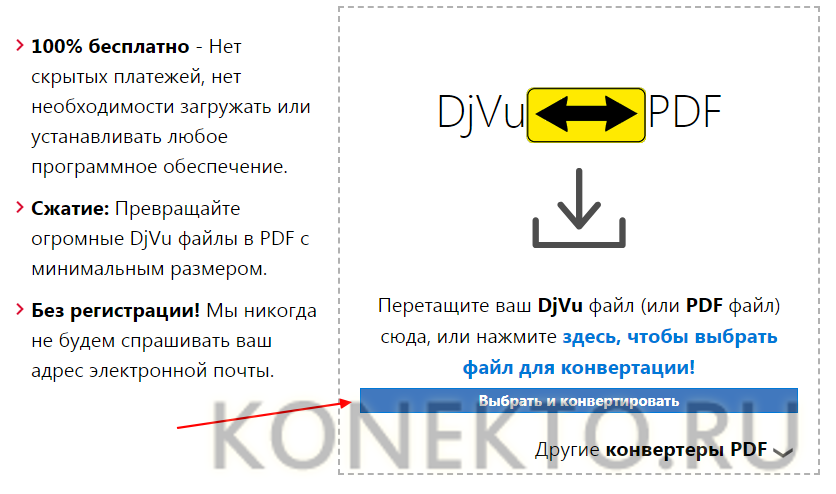
- Загружаем файл DjVu, который нужно перевести в PDF, на страницу конвертера. Сделать этого можно двумя способами: перетащить или выбрать через проводник.
- Дальше начнется загрузка.
- После завершения процедуры автоматически откроется окно настроек конвертации. Здесь нужно выбрать качество результата трансформации. Затем нажимаем на кнопку «Convert».
- В открывшемся окне ищем надпись «Click here».
- Появится окно открытия и сохранения файла. Дальше алгоритм действий тот же, что и в предыдущем способе конвертации.
Тем, кого интересуют инструменты работы с изображениями, предлагаем полезные материалы о том:
Подводим итоги
Формат файлов DjVu чаще всего используется для хранения отсканированной литературы и периодики. Но наряду с некоторыми преимуществами у него есть серьезный недостаток – документы DjVu бывает непросто открыть. Как минимум требуется специальное программное обеспечение. Чтобы упростить работу с такими файлами, можно преобразовать их в более привычный и удобный формат PDF. Провести такую конвертацию удастся двумя способами. Первый из них – использование специальных программ. Их без труда реально найти в Сети, в том числе бесплатно, и установить на свой компьютер. Еще более простой способ – онлайн-сервисы для преобразования.